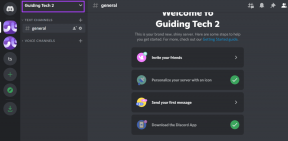Las 6 mejores formas de personalizar Samsung Good Lock en teléfonos Samsung (con Android 10)
Miscelánea / / November 29, 2021
Con OneUI 2.0, Samsung se ha superado a sí mismo. La empresa consiguió su cuota de críticas sobre Touchwiz. Pero se aprendieron lecciones y ahora tenemos una interfaz de usuario revisada. El nuevo OneUI 2.0 incluye un montón de funciones de personalización. Y la buena noticia es que las funciones de personalización no terminan ahí. Si tienes un Teléfono Samsung con Android 10, estás de enhorabuena.

La aplicación Samsung Good Lock desbloquea muchas funciones de personalización que amplifican toda la experiencia del teléfono.
Entonces, ya sea el administrador de tareas o cambiando el color del menú de Configuración rápida, la aplicación Good Lock te permite hacerlas todas.
Siga leyendo para leer algunas de las mejores configuraciones de Good Lock para teléfonos Samsung con Android 10.
También en Guiding Tech
1. Dar un cambio de imagen al menú de selección de descripción general
Encuentro el estilo predeterminado del administrador de tareas en los teléfonos Samsung un poco demasiado simple. Y si tienes un teléfono alto, llegar hasta el botón de tres puntos en la parte superior es una gran tarea. El Administrador de tareas de la aplicación Good Lock le permite diseñar este menú simple de varias maneras.

Por ahora, puede elegir entre seis estilos diferentes. Si bien Carousel y List son los habituales, Vertical Stack es el que tiene mi corazón en este momento. Este apila todas las ventanas de aplicaciones abiertas una encima de la otra.


¿Guay, verdad?
Sin embargo, si no eres fanático de esta estructura alta, lo mejor que puedes probar es Stack Mini. Este empequeñece por el selección general menú para que las ventanas de la aplicación sean más accesibles.


Para habilitarlo, toque la tarjeta Task Changer dentro de Good Lock para instalar el módulo. Una vez hecho esto, toque Tipo de diseño para elegir el estilo de diseño. Simple, mira.
2. Pintar el menú de configuración rápida
¿Quieres que el menú de Configuración rápida de tu teléfono sea de un color diferente? ¿Cómo te suena la combinación de negro y amarillo?

Si lo anterior suena tentador, es hora de que explores el módulo QuickStar. Es un módulo simple, donde todo lo que necesita hacer es seleccionar el color de su elección entre los ajustes preestablecidos disponibles.


Y eso no es todo. También puede diseñar su propio menú de configuración rápida con los colores que elija. Simplemente toque el ícono Más como se muestra en la captura de pantalla a continuación, elija sus colores y guarde la configuración.

Por el momento, estoy enamorado del look negro y amarillo. Mientras que el negro se adapta bien al modo oscuro de mi teléfono (ahorra batería, ya ves) y el amarillo agrega el impacto necesario.
También en Guiding Tech
3. Agregar un botón emergente de notificación
La ventana emergente es quizás una de las funciones menos valoradas de la interfaz de usuario de Samsung. Disponible desde los días de Samsung Touchwiz, esta función le permite ajustar el tamaño de la ventana de una aplicación al tamaño que elija. Y funciona mejor en aplicaciones como WhatsApp y Mensajes.

Con la nueva aplicación Good Lock, ahora puede agregar un botón ingenioso al costado de las notificaciones. Y cuando lo presionas, se abre una ventana redimensionable.
Para habilitarlo, abra Quick Star, toque el Botón emergente de notificación y active el interruptor. La próxima vez que llegue una notificación, deslícela hacia la derecha y toque el pequeño icono para ver la magia. Increíble, ¿verdad?


Sabías: ¿También puede modificar la ubicación del reloj del sistema?
4. Ace la operación con una mano
Con One UI 2.0, Samsung ha pulido el operación con una mano. Ahora, todo lo que necesita hacer es deslizar suavemente hacia arriba en el centro del borde inferior de la pantalla, y la pantalla cambiará inmediatamente al modo de una mano. Eso es genial, sí.
Good Lock ahora te permite pulir aún más el modo de una mano. Puede asignar un puñado de tareas diferentes al borde derecho / izquierdo de la pantalla. Por ejemplo, si desea abrir la búsqueda del Finder cuando desliza el dedo en diagonal hacia la izquierda, ahora es posible.
Todo lo que necesita hacer es dirigirse a Familia> Operación con una mano + y tocar cualquiera de las manijas.


A continuación, elija un gesto y seleccione Finder Search de la lista.

Al mismo tiempo, también puede ajustar el ancho de toque junto con la posición y el nivel de transparencia de la barra. Tenga en cuenta que este controlador de gestos no se superpone con el controlador de borde de la pantalla.
5. No te pierdas ni una sola notificación
¿Tiene una necesidad estúpida de borrar todas las notificaciones del panel de su teléfono? Si bien da una sensación de satisfacción cada vez, a veces, puede terminar perdiendo un par de cruciales.
NotiStar maneja este problema con facilidad ya que recopila todas las notificaciones entrantes bajo un solo techo. Y permanecen allí hasta que los elimines. Y esto es independiente de si los borra del panel de notificaciones de su teléfono.

Este módulo agrega un ingenioso ícono en su pantalla de bloqueo, deslizando sobre el cual podrá ver todas las notificaciones. También puede borrarlos individualmente o barrerlos todos a la vez, una vez que los revise todos.


Y no termina ahí. También hay una función de búsqueda ordenada en la parte superior con la que puede buscar palabras clave.
6. Diseña tus temas
¿Alguna vez quisiste un tema personalizado? En caso afirmativo, el parque temático de la aplicación Good Lock es su respuesta. Este módulo le permite diseñar un tema de su elección. Sí, has leído bien.

Elige el fondo de pantalla de su elección y el módulo elegirá una paleta de colores que coincida con el color de la imagen. Y hay más en esta historia. También puede elegir el color de las bandejas de iconos y las etiquetas.


Una vez hecho esto, todo lo que necesita hacer es guardar el tema y aplicarlo. ¡Eso es todo!
Personaliza todo el camino
Estas fueron algunas de las formas en las que puede personalizar su teléfono Android 10 con la ayuda de la aplicación Samsung Good Lock. Aparte de lo anterior, también puede incursionar con MultiStar si usa muchas ventanas.
A continuación: ¿Te gusta diseñar la pantalla de bloqueo de tu teléfono? Lea el artículo a continuación para encontrar algunas de las mejores opciones de personalización de la pantalla de bloqueo para teléfonos Samsung.